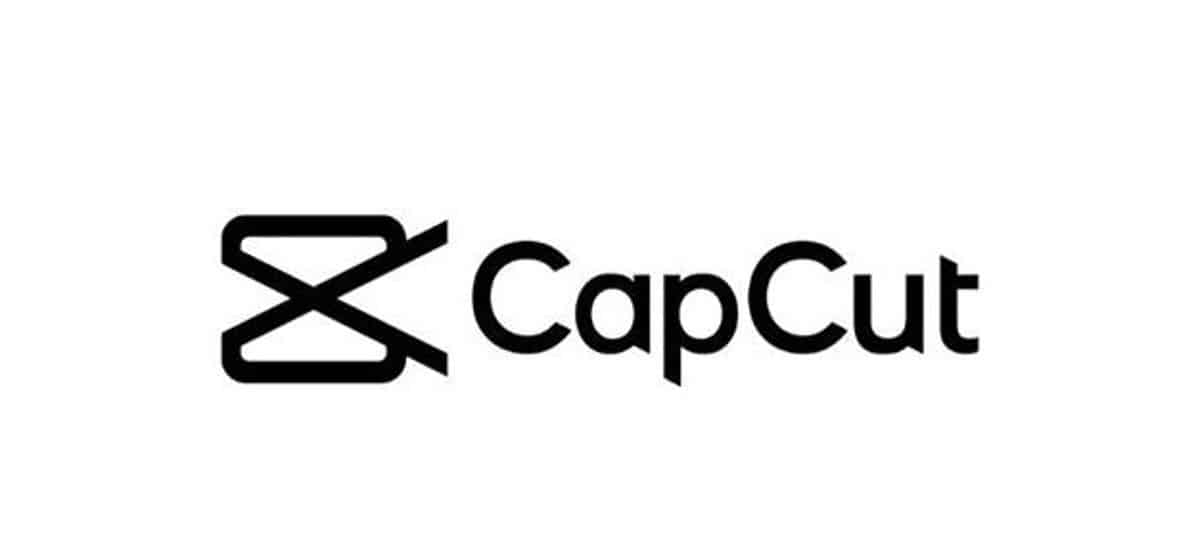
المواد السمعية والبصرية هي تنسيق المحتوى الأكثر استهلاكًا على الإنترنت في الوقت الحالي وتخطط للاستمرار في ذلك في المستقبل. بهذه الطريقة ، تقدمت التكنولوجيا لصالح جعل إنشاء هذا النوع من المواد أمرًا سهلاً قدر الإمكان.. وبالتالي ، لدينا كاميرات قوية بشكل متزايد على الهواتف الذكية والتطبيقات التي تجعل العمل أسهل ما يمكن. واحد منهم هو الذي سنتحدث عنه اليوم ، لأننا نريد أن نظهر لك كيفية زيادة جودة الفيديو في CapCut.
إذا كنت تريد أن تبدو مقاطع الفيديو الخاصة بك أكثر احترافية ، فإن هذا التطبيق يوفر بعض الوظائف المفيدة للغاية لتحقيق ذلك ، مع نتائج ممتازة.. CapCut هو تطبيق مجاني ، لذا إذا لم يكن لديك ، فقم بتنزيله على الفور.
ما هي جودة الفيديو؟
قبل أن ندخل في المواد المتعلقة بكيفية تحميل جودة الفيديو في CapCut ، يجدر بنا أن نفهم ما نعنيه عندما نتحدث عن الجودة في هذه البيئة. تشتمل المواد السمعية والبصرية على عدد من العناصر والعوامل التي تجتمع معًا للحصول على صورة دقيقة ومفصلة بأكبر قدر من الألوان.. عندما تكون كل هذه الجوانب موجودة في أفضل قيمها ، فيمكننا القول إن لدينا فيديو عالي الجودة.
ومع ذلك ، عندما نسجل باستخدام هواتفنا الذكية ، فهذا شيء لا يحدث دائمًا ، لذلك نحتاج إلى تحسين الإضاءة والاستقرار وكل هذه النقاط الضرورية للحصول على صورة عالية الجودة. ولكن ، إذا لم يكن لديك أي منها متاحًا ، فيمكننا الحصول على نتائج مقبولة تمامًا مع CapCut.
كيف ترفع جودة الفيديو في CapCut؟
كما ذكرنا سابقًا ، هناك عدد من العوامل التي نحتاج إلى تحسينها أو تحسينها لرفع جودة الفيديو. بهذا المعنى ، سوف نعرض لك ما هي عليه وكيف يجب أن تتعامل معهم في CapCut للحصول على النتائج التي نريدها.
اختر الدقة المناسبة ونسبة العرض إلى الارتفاع
إذا كنت تبحث عن كيفية رفع جودة الفيديو في CapCut ، فيجب أن تبدأ من خلال التكوين الصحيح للدقة ونسبة العرض إلى الارتفاع. تعتمد الجودة إلى حد كبير على الجهاز والنظام الأساسي حيث سيتم تشغيل الفيديو ، لذلك من الضروري ضبطه على الوجهة.
نسبة العرض إلى الارتفاع والدقة هي العناصر المتعلقة بما ذكرناه أعلاه. في هذا المعنى، لتكوينها بشكل صحيح ، يجب أن تكون واضحًا أين سنقوم بتحميلها. على سبيل المثال ، بالنسبة إلى TikTok و Instagram Reels ، فإن الخيار المثالي هو احتلال نسبة العرض إلى الارتفاع 9:16 بدقة 72 أو 1080 بكسل.
بالنسبة لنسبة العرض إلى الارتفاع ، يكفي تحديد مقطع الفيديو ، انتقل إلى الخيار «شكل»من شريط الأدوات ثم حدد ما تريده لمقطع الفيديو الخاص بك. من جانبها ، يمكنك الوصول إلى إعداد الدقة أعلى الواجهة ، بجوار زر التصدير مباشرةً.
زيادة معدل البت
يعد معدل البت عنصرًا مهمًا للغاية عندما يتعلق الأمر بالحديث عن جودة الفيديو. يشير هذا إلى مقدار البيانات المتضمنة في عرض كل ثانية من الفيديو.. تتضمن البيانات المعنية عناصر الصورة والصوت والدقة والضغط وغير ذلك. وبهذا المعنى ، فإن زيادة معدل البت يعني زيادة جودة الفيديو ، من خلال تضمين قدر أكبر من البيانات.
المثالي هو زيادة هذه القيمة إلى الحد الأقصى ولهذا ، المس الخيار الموجود بجوار زر التصدير ، وهو نفس الخيار الذي استخدمناه للدقة. عندما يتم عرض هذه المنطقة مع خياراتها ، سترى شريط معدل البت ، أسفل الدقة مباشرةً. اقلبه إلى أقصى حد ، وبذلك تكون قد انتهيت.
ضع في اعتبارك أن هذا ليس الجانب الوحيد المتضمن في جودة الفيديو ، لذلك على الرغم من أنك ستحصل على تحسين ، فلن يكون مثل التسجيل الذي تم إجراؤه في الظروف المثلى..
شغل المرشحات وتعديلات الصورة
ضمن النطاق الهائل من ميزات CapCut ، يمكننا العثور على مرشحات الصور. تتيح لك هذه التغييرات إجراء تغييرات مختلفة في جوانب اللون والإضاءة والتباين والتركيز في الفيديو. بالإضافة إلى ذلك ، لدينا إمكانية تعديل قيم هذه المرشحات ، من أجل تخصيصها كما نريد.
بالنظر إلى كل هذا ، يمكننا أن نسلك طريقين أو ربما كلاهما:
- قم بتطبيق بعض عوامل التصفية الافتراضية وقم بتحرير قيمها إذا لزم الأمر.
- اضبط قيم السطوع والتباين والتعرض والتركيز مباشرة.
تطبيق مرشح
لتطبيق مرشح ، ما عليك سوى تحديد مقطع الفيديو وإدخال الخيار «Filtros«. حدد أيًا منها وسترى على الفور الشكل الذي يبدو عليه ، ومع ذلك ، فوق الفلتر سترى أيضًا الخيار «إعدادات»التي يمكنك من خلالها تعديل قيمها.
أجيس دي إيماجين
أخيرًا ، يمكنك تعزيز جوانب السطوع والتباين والتشبع والتعريض والحدة من أجل رفع جودة الفيديو في CapCut. للقيام بذلك ، كل ما عليك فعله هو تحديد مقطع الفيديو والتمرير إلى نهاية شريط الخيارات حيث سترى "إعدادات«. أدخل وسترى جميع الأقسام التي تهدف إلى التحكم في هذه القيم.